Samsung WB150 Black: Расширенные функции
Расширенные функции: Samsung WB150 Black
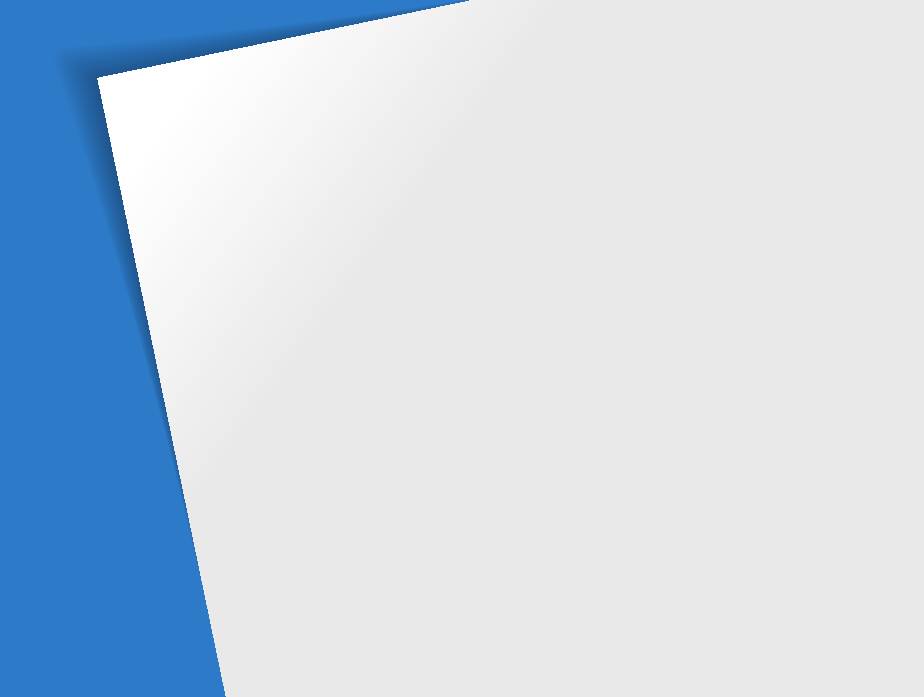
Расширенные функции
В этом разделе описывается выбор режимов фото- и видеосъемки.
Интеллектуальный режим
………………… 35
Режим «Волшебная рамка плюс»
………… 44
Сюжетные режимы
………………………… 37
Режим «Живая панорама»
………………… 44
Режим «Прекрасный снимок»
……………… 38
Режим «Волшебная рамка»
……………… 45
Режим «Раздельный снимок»
……………… 46
Программный режим
………………………… 39
Режим «Картинка в картинке»
…………… 46
Режим приоритета диафрагмы, режим
Режим «Художественная кисть»
…………… 48
приоритета выдержки и ручной режим
…… 40
Режим «Фотофильтры»
…………………… 49
Режим приоритета диафрагмы
…………… 41
Режим «Кинофильтр»
……………………… 50
Режим приоритета выдержки
……………… 42
Режим видеосъемки
………………………… 51
Ручной режим
……………………………… 43
Режим автоматического определения
сюжета
……………………………………… 52
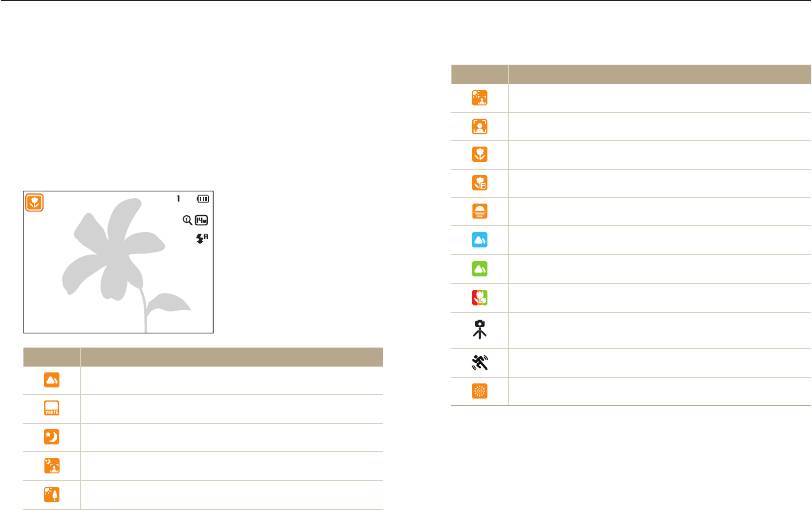
Интеллектуальный режим
В интеллектуальном режиме камера автоматически выбирает соответствующие настройки на основе определения типа сюжета.
Интеллектуальный режим удобен для тех, кто плохо знаком с настройками камеры для различных сюжетов.
1
Установите диск выбора режима на
T
.
Значок Описание
Портрет с задней подсветкой
2
Скомпонуйте кадр.
•
Камера автоматически выберет сюжетный режим.
Портрет
В левом верхнем углу дисплея отобразится значок
соответствующего сюжетного режима. Ниже приводится
Макросъемка предметов
перечень возможных значков.
Макросъемка текста
Закат
Ясное небо
Лес
Макросъемка ярких цветных объектов
Камера стабилизирована или установлена на
штативе (при съемке в темноте)
Значок Описание
Активно двигающийся объект
Пейзаж
Фейерверк (камера на штативе)
Сюжет с ярким белым фоном
Ночной пейзаж
3
Слегка нажмите кнопку затвора для фокусировки.
Ночной портрет
4
Нажмите кнопку затвора, чтобы сделать снимок.
Пейзаж с задней подсветкой
Расширенные функции
35
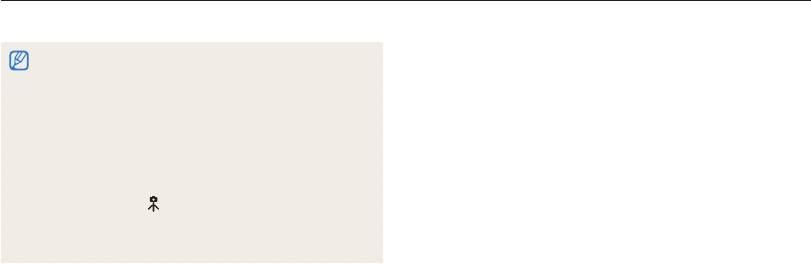
Интеллектуальный режим
•
Если камера не смогла определить подходящий сюжетный
режим, то применяются настройки по умолчанию для режима
T
.
•
Даже при обнаружении в кадре лица портретный режим
выбирается не всегда. Это связано с положением человека и
условиями освещения.
•
При неблагоприятных условиях, например при дрожании камеры,
неправильно подобранном освещении или расстоянии до
объекта, камера может некорректно выбрать сюжетный режим.
•
Даже при использовании штатива камера может неверно
определять режим
, если объект съемки движется.
•
В режиме
T
камера часто изменяет параметры съемки для
выбора наиболее подходящего сюжета, что ускоряет разрядку
аккумуляторной батареи.
Расширенные функции
36
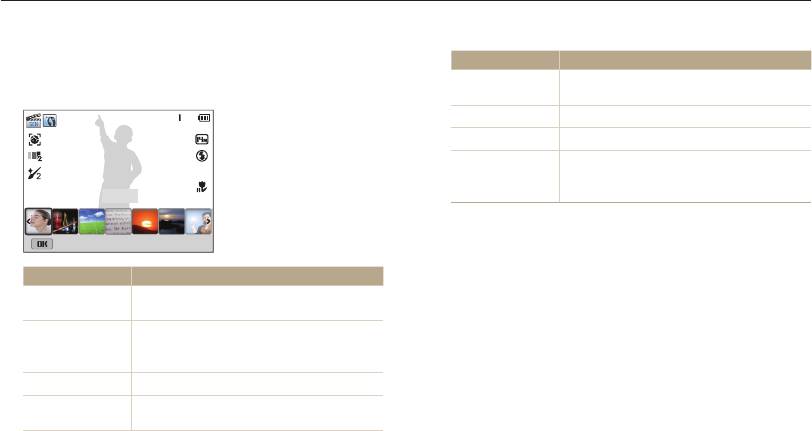
Сюжетные режимы
Каждый сюжетный режим имеет набор предварительно заданных параметров и предназначен для съемки в определенных условиях.
1
Установите диск выбора режима на
s
.
Параметр Описание
Фотосъемка на закате с естественными
2
Выберите сюжет.
Закат
оттенками красного и желтого.
Рассвет
Фотосъемка на рассвете.
Контровой свет
Фотосъемка против света.
Уменьшение недоэкспонирования,
Пляж/снег
вызванного отражением солнечного света
Ретушь
от песка или снега.
3
Скомпонуйте кадр и слегка нажмите кнопку затвора
Панель выкл.
для фокусировки.
Параметр Описание
4
Нажмите кнопку затвора, чтобы сделать снимок.
Прекрасный
Портретная фотосъемка с устранением
снимок
изъянов лица.
Фотосъемка в ночное время или при
Ночь
плохом освещении (рекомендуется
использовать штатив).
Пейзаж
Фотосъемка натюрмортов и пейзажей.
Четкая фотосъемка текста распечатанных
Текст
или электронных документов.
Расширенные функции
37
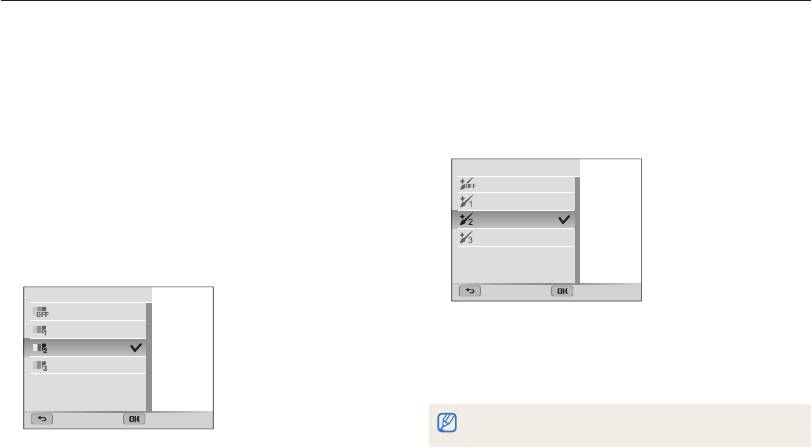
Сюжетные режимы
Режим «Прекрасный снимок»
6
Нажмите кнопку [
m
].
Режим «Прекрасный снимок» — это портретная фотосъемка с
7
Выберите пункт Ретушь лица.
возможностью устранения изъянов лица.
8
Выберите нужный параметр.
1
Установите диск выбора режима на
s
.
•
Например, можно увеличить степень ретуши, чтобы скрыть
недостатки лица.
2
Выберите пункт Прекрасный снимок.
Ретушь лица
3
Нажмите кнопку [
m
].
Выкл.
4
Выберите пункт Тон лица.
Уровень 1
Уровень 2
5
Выберите нужный параметр.
Уровень 3
•
Например, можно увеличить значение параметра тона,
чтобы кожа казалась светлее.
Тон лица
Назад Выбрать
Выкл.
Уровень 1
9
Скомпонуйте кадр и слегка нажмите кнопку затвора
Уровень 2
для фокусировки.
Уровень 3
10
Нажмите кнопку затвора, чтобы сделать снимок.
Назад Выбрать
При использовании режима «Прекрасный снимок» будет установлено
фокусное расстояние «Автомакро».
Расширенные функции
38
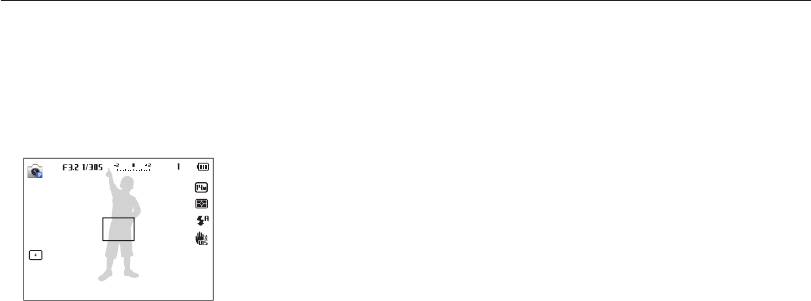
Программный режим
В программном режиме большинство параметров съемки доступны для настройки, и только значения выдержки и диафрагмы
устанавливаются камерой автоматически
1
Установите диск выбора режима на
p
.
2
Задайте параметры.
•
Список параметров см. в разделе «Параметры съемки»
(стр. 53).
3
Скомпонуйте кадр и слегка нажмите кнопку затвора
для фокусировки.
4
Нажмите кнопку затвора до упора, чтобы сделать
снимок.
Расширенные функции
39
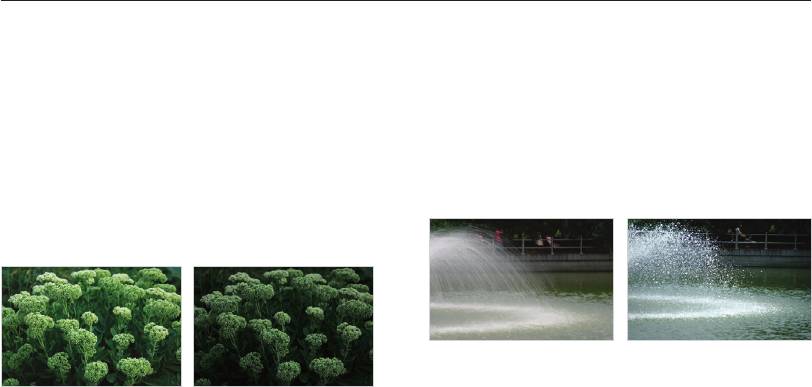
Режим приоритета диафрагмы, режим приоритета выдержки и ручной режим
Управление экспозицией достигается за счет изменения значений диафрагмы или выдержки. Эти параметры можно использовать в
режимах «Приоритет диафрагмы», «Приоритет выдержки» и «Ручной».
Значение диафрагмы
Выдержка
Диафрагма — это отверстие в объективе, через которое
Выдержка — это время от открытия до закрытия затвора.
свет поступает внутрь камеры. Корпус диафрагмы состоит
Выдержка существенно влияет на яркость снимка. Длительная
из тонких металлических пластин, которые открываются и
выдержка оставляет больше времени для проникновения
закрываются, расширяя или сужая диафрагму и контролируя
света. При этом снимки становятся ярче, но движущиеся
количество света, поступающего внутрь камеры. От размера
объекты на них могут быть размытыми. Напротив, короткая
диафрагмы зависит яркость снимка: чем больше диафрагма,
выдержка оставляет меньше времени для проникновения
тем снимок ярче; чем меньше, тем он темнее. При этом
света. Снимки становятся темнее, но движущиеся объекты
чем больше значение численное значение диафрагмы, тем
запечатлеваются лучше.
меньше диаметр отверстия, пропускающего свет в объектив.
Например, отверстие при диафрагме будет больше отверстия
при диафрагме 11.
S
Длительная выдержка
S
Короткая выдержка
S
Малое числовое
S
Большое числовое значение
значение диафрагмы
диафрагмы (малое отверстие).
(большое отверстие).
Расширенные функции
40
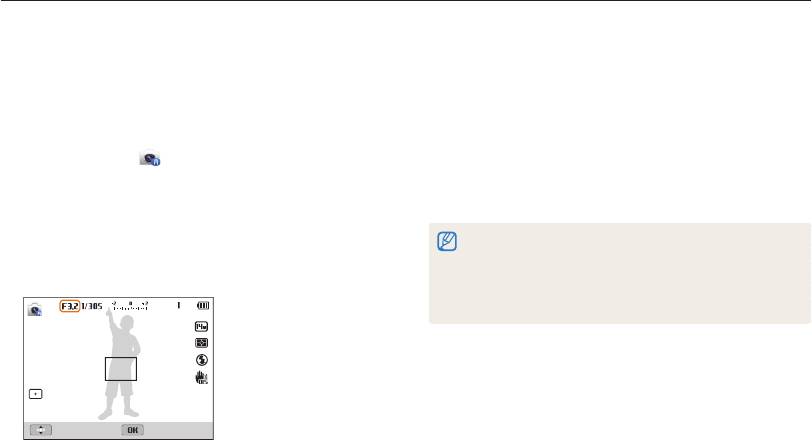
Режим приоритета диафрагмы, режим приоритета выдержки и ручной режим
Режим приоритета диафрагмы
4
Нажмите кнопку [
o
], чтобы сохранить изменения.
В режиме приоритета диафрагмы значение диафрагмы
5
Задайте параметры.
задается вручную, а надлежащая выдержка автоматически
•
Список параметров см. в разделе «Параметры съемки»
устанавливается камерой.
(стр. 53).
1
Установите диск выбора режима на
G
.
6
Скомпонуйте кадр и слегка нажмите кнопку затвора
для фокусировки и установки экспозиции.
2
Выберите значок .
•
Чтобы выбрать другой режим, если диск выбора режима
7
Нажмите кнопку затвора до упора, чтобы сделать
установлен в положение
G
, нажмите кнопку [
b
] и
снимок.
выберите нужный режим.
3
Нажмите кнопку [
o
] [
D
/
c
], чтобы выбрать
При выборе чувствительности ISO Авто выдержка может не
измениться автоматически в соответствии со значением диафрагмы.
значение диафрагмы.
В этом случае во время съемки камера автоматически подберет
•
Дополнительные сведения о диафрагме см. на стр. 40.
соответствующее значение экспозиции путем изменения параметра
чувствительности ISO. Чтобы изменить параметры чувствительности
ISO вручную, нажмите кнопку [
m
] и выберите пункт ISO параметр.
УстановитьДифрагма
Расширенные функции
41
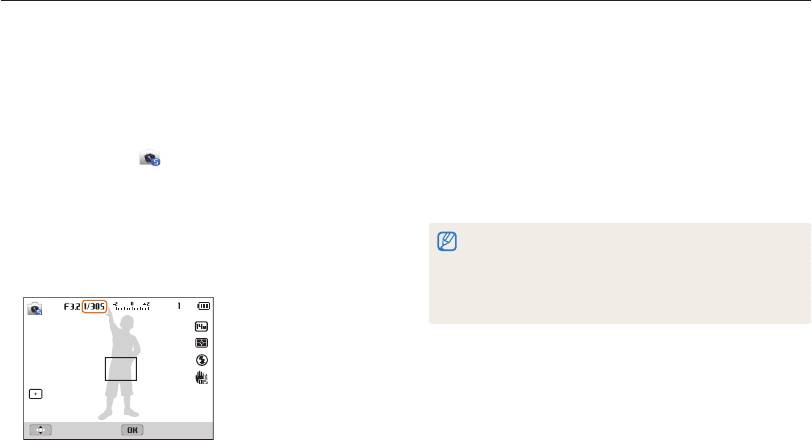
Режим приоритета диафрагмы, режим приоритета выдержки и ручной режим
Режим приоритета выдержки
4
Нажмите кнопку [
o
], чтобы сохранить изменения.
В режиме приоритета выдержки пользователь задает
5
Задайте параметры.
выдержку вручную, а надлежащее значение диафрагмы
•
Список параметров см. в разделе «Параметры съемки»
автоматически устанавливается камерой.
(стр. 53).
1
Установите диск выбора режима на
G
.
6
Скомпонуйте кадр и слегка нажмите кнопку затвора
для фокусировки.
2
Выберите значок .
•
Чтобы выбрать другой режим, если диск выбора режима
7
Нажмите кнопку затвора до упора, чтобы сделать
установлен в положение
G
, нажмите кнопку [
b
] и
снимок.
выберите нужный режим.
3
Нажмите кнопку [
o
] [
D
/
c
], чтобы выбрать
При выборе чувствительности ISO Авто значение диафрагмы может не
измениться автоматически в соответствии с выдержкой. В этом случае
значение выдержки.
во время съемки камера автоматически подберет соответствующее
•
Дополнительные сведения о выдержке см. на стр. 40.
значение экспозиции путем изменения параметра чувствительности
ISO. Чтобы изменить параметры чувствительности ISO вручную,
нажмите кнопку [
m
] и выберите пункт ISO параметр.
УстановитьВыдержка
Расширенные функции
42
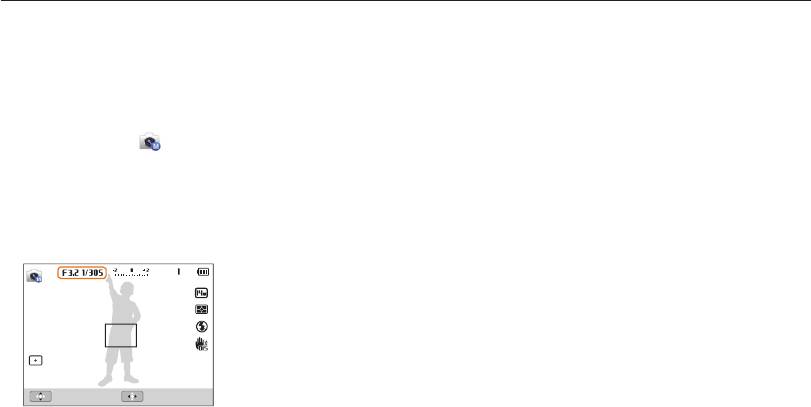
Режим приоритета диафрагмы, режим приоритета выдержки и ручной режим
Ручной режим
4
Нажмите кнопки [
D
/
c
], чтобы настроить значение
диафрагмы или выдержки.
Ручной режим позволяет вручную устанавливать значения как
диафрагмы, так и выдержки.
5
Нажмите кнопку [
o
], чтобы сохранить изменения.
1
Установите диск выбора режима на
G
.
6
Задайте параметры.
•
2
Выберите значок .
Список параметров см. в разделе «Параметры съемки»
(стр. 53).
•
Чтобы выбрать другой режим, если диск выбора режима
установлен в положение
G
, нажмите кнопку [
b
] и
7
Скомпонуйте кадр и слегка нажмите кнопку затвора
выберите нужный режим.
для фокусировки и настройки экспозиции.
3
Нажмите кнопку [
o
] [
F
/
t
], чтобы выбрать
8
Нажмите кнопку затвора до упора, чтобы сделать
значение диафрагмы или выдержки.
снимок.
СместитьДифрагма
Расширенные функции
43
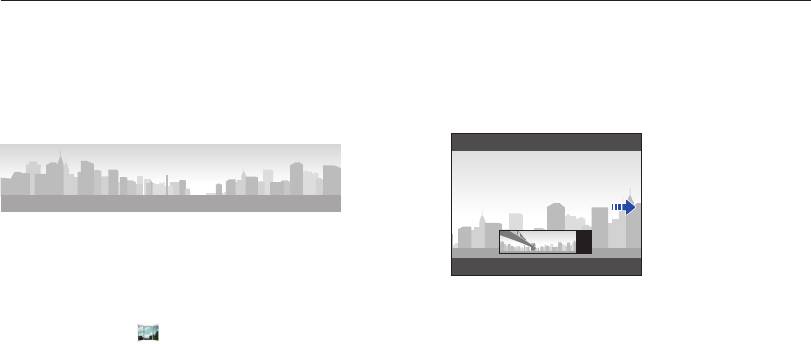
Режим «Волшебная рамка плюс»
В режиме «Волшебная рамка плюс» можно выполнять фото- или видеосъемку с различными эффектами.
Режим «Живая панорама»
5
Медленно перемещайте камеру в выбранном
направлении, удерживая кнопку затвора.
В режиме «Живая панорама» можно делать
широкоформатные панорамные снимки. В этом режиме можно
•
Когда видоискатель совместится со следующим кадром,
сделать серию снимков, а затем объединить их друг с другом
камера автоматически сделает следующий снимок.
для создания панорамного изображения.
S
Образец снимка
1
Установите диск выбора режима на
g
.
•
На камерах модели WB150/WB151 установите диск
выбора режима в положение
R
, и перейдите к шагу 3.
6
По окончании съемки отпустите кнопку затвора.
Выберите значок .
•
Когда все нужные снимки будут сделаны, камера
2
объединит их в один панорамный снимок.
3
Скомпонуйте кадр и слегка нажмите кнопку затвора
для фокусировки.
•
Наведите камеру на левую или правую (верхнюю
или нижнюю) часть композиции, которую требуется
запечатлеть.
4
Нажмите и удерживайте кнопку затвора для начала
съемки.
Расширенные функции
44
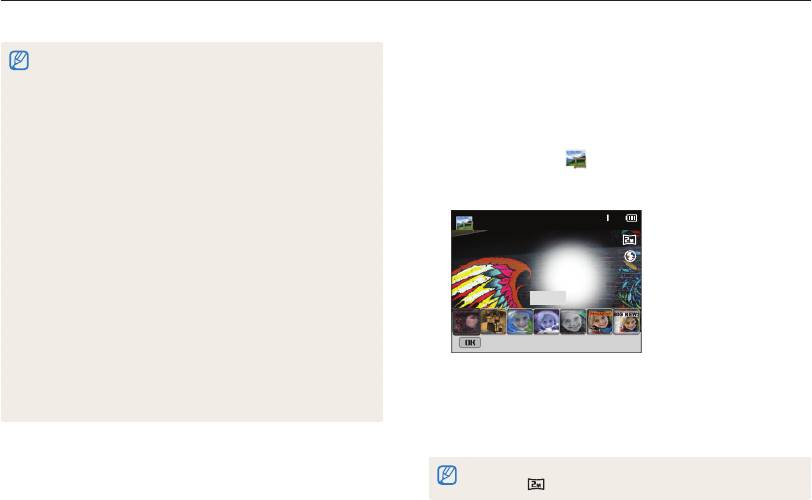
Режим «Волшебная рамка плюс»
Режим «Волшебная рамка»
•
Панорамный снимок может не получиться в следующих
условиях:
В режиме «Волшебная рамка» к снимкам можно добавлять
- слишком быстрое или слишком медленное перемещение
различные фоторамки. Форма и внешний вид снимков будут
камеры;
изменяться в зависимости от выбранной рамки.
- недостаточное перемещение камеры для выполнения
следующего снимка;
1
Установите диск выбора режима на
g
.
- непостоянная скорость перемещения камеры;
- дрожание камеры;
2
Выберите значок .
- изменение направления перемещения камеры при съемке;
- съемка в темноте;
3
Выберите нужный параметр.
- попадание в кадр движущегося объекта;
- постоянно меняющиеся ярк
ость и цвет источника освещения.
•
При выборе режима «Живая панорама» отключаются функции
цифрового и оптического зума. Если перейти в режим
«Панорама» при использовании зума, камера вернет зум в
исходное положение.
•
В режиме «Живая панорама» некоторые параметры съемки
Фреска
недоступны.
•
Камера может прекратить съемку из-за композиции съемки или
движения объекта.
Панель выкл.
•
В режиме «Живая панорама» камера может не полностью
запечатлеть последний кадр, если вы остановите перемещение
камеры. Чтобы запечатлеть нужный фрагмент, поверните камеру
сильнее, чтобы предполагаемый край панорамного снимка
4
Скомпонуйте кадр и слегка нажмите кнопку затвора
остался немного позади.
для фокусировки.
5
Нажмите кнопку затвора, чтобы сделать снимок.
В режиме «Волшебная рамка» автоматически устанавливается
разрешение
.
Расширенные функции
45
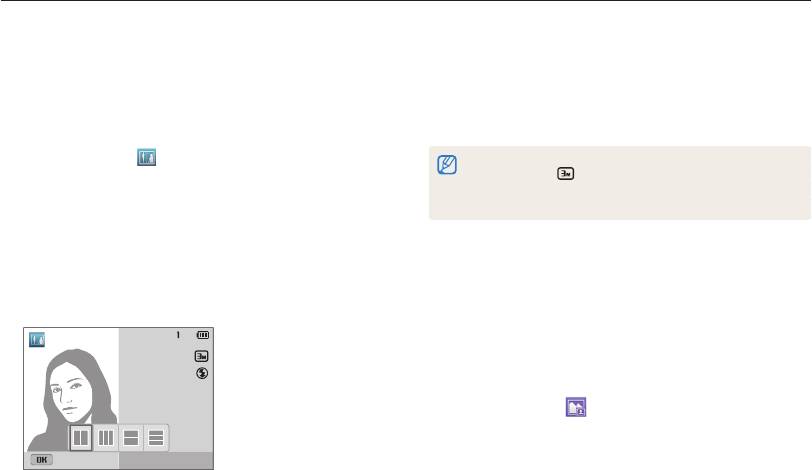
Режим «Волшебная рамка плюс»
Режим «Раздельный снимок»
4
Скомпонуйте кадр и слегка нажмите кнопку затвора
для фокусировки.
В режиме «Раздельный снимок» можно сделать несколько
снимков и расположить их в общем кадре с помощью
5
Нажмите кнопку затвора, чтобы сделать снимок.
предварительно установленных вариантов.
•
Повторите шаги 4 и 5, чтобы сделать остальные снимки.
1
Установите диск выбора режима на
g
.
•
Чтобы выполнить повторный снимок, нажмите кнопку [
b
].
2
Выберите значок .
•
В режиме «Раздельный снимок» автоматически устанавливается
разрешение до
.
3
Выберите раздельный стиль.
•
В режиме «Раздельный снимок» доступный диапазон
•
Чтобы отрегулировать резкость разделительной черты,
масштабирования может быть меньше, чем в других режимах.
нажмите кнопку [
m
] и выберите пункт Размытие
границы нужное значение.
•
Чтобы применить эффект автофильтра к фрагменту
снимка, нажмите кнопку [
m
] и выберите пункт
Автофильтр нужный параметр. К каждому фрагменту
Режим «Картинка в картинке»
снимка можно применить свой эффект автофильтра.
В режиме «Картинка в картинке» можно сделать или выбрать
полноэкранный фоновый снимок, а затем вставить эскиз
снимка или видеозаписи на передний план.
1
Установите диск выбора режима на
g
.
2
Выберите значок .
•
Чтобы задать размер вставляемой видеозаписи, нажмите
кнопку [
m
] и выберите пункт Разрешение видео
Панель выкл.
нужный размер видеозаписи.
Расширенные функции
46
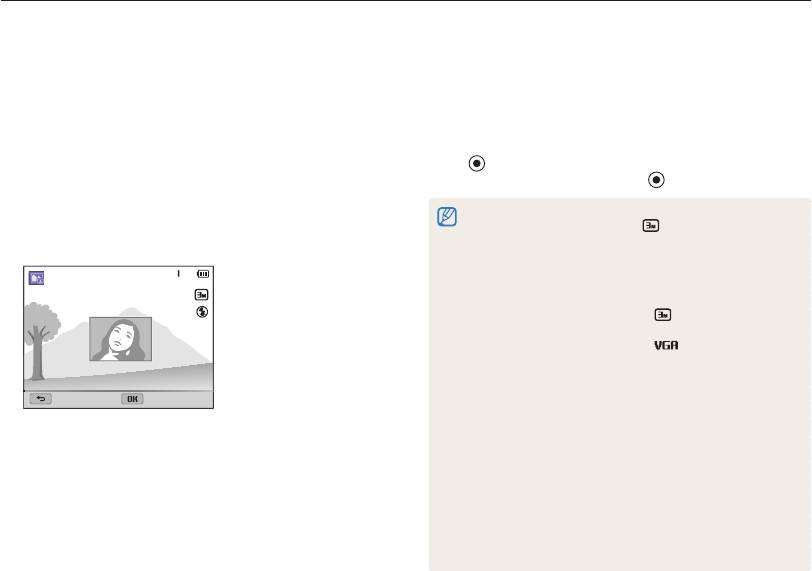
Режим «Волшебная рамка плюс»
3
Слегка нажмите кнопку затвора для фокусировки,
8
Слегка нажмите кнопку затвора для фокусировки,
затем нажмите кнопку затвора еще раз, чтобы сделать
затем нажмите кнопку затвора еще раз, чтобы сделать
фоновый снимок.
и вставить снимок.
•
Чтобы выбрать фоновый снимок из списка сохраненных,
•
При легком нажатии кнопки затвора окно вставки
нажмите кнопку [
m
] и выберите пункт Выбрать
увеличивается в размере, что помогает определить,
изображение нужный снимок. Выбрать снимок или
находится ли объект съемки в фокусе.
видеозапись, сделанные в режиме «Живая панорама»,
•
Чтобы сделать видеозапись, выберите значок
нельзя.
(Запись видео). Чтобы остановить съемку и вставить
видеозапись, выберите значок
(Запись видео) еще раз.
4
Нажмите кнопку [
o
], чтобы отправить снимок на
задний план.
•
При выполнении фонового снимка автоматически
•
Чтобы выполнить повторный фоновый снимок, нажмите
устанавливается разрешение до
, и все сделанные снимки
сохраняются в памяти камеры.
кнопку [
b
].
•
Окончательные снимки и видеозаписи в режиме «Картинка в
картинке» сохраняются в виде единого комбинированного файла;
сохранить вставленные снимки и видеозаписи отдельно нельзя.
•
При вставке изображения разрешение комбинированного файла
автоматически устанавливается на
.
•
При вставке видеозаписи разрешение комбинированного файла
автоматически устанавливается на
.
•
При съемке фонового изображения вертикальные изображения,
снятые в вертикальном положении, отображаются
горизонтально, без автоповорота.
Снять еще раз
Перемещение рамки
•
Максимальный размер окна вставки составляет 1/4 от размера
дисплея, и при изменении размера соотношение сторон
сохраняется таким же.
5
Нажмите кнопку [
o
] и с помощью кнопок
•
Максимальная длина вставляемой видеозаписи — 20 минут.
[
D
/
c
/
F
/
t
] выберите место для вставки.
•
В режиме «Картинка в картинке» доступный диапазон
масштабирования может быть меньше, чем в других режимах.
6
Нажмите кнопку [
o
] и с помощью кнопок
•
В режиме «Картинка в картинке» недоступны параметры
[
D
/
c
/
F
/
t
] выберите размер вставки.
функции «Звук».
•
При выборе в качестве фонового изображения сохраненного
7
Нажмите кнопку [
o
], чтобы сохранить изменения.
снимка по его краям могут появиться черные полосы
(в зависимости от соотношения сторон)
Расширенные функции
47
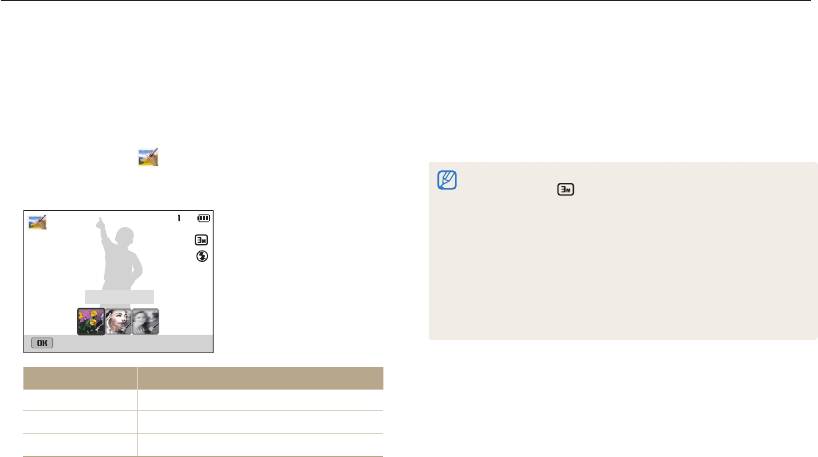
Режим «Волшебная рамка плюс»
Режим «Художественная кисть»
4
Скомпонуйте кадр и слегка нажмите кнопку затвора
для фокусировки.
В этом режиме можно сделать снимок, а затем записать
видео, на котором показано, как к этому снимку применяется
5
Нажмите кнопку затвора, чтобы сделать снимок.
эффект автофильтра.
•
После съемки автоматически запускается видео, на
1
Установите диск выбора режима на
g
.
котором показано, как к снимку применяется эффект
автофильтра.
2
Выберите значок .
•
В режиме «Художественная кисть» автоматически устанавливается
3
Выберите фильтр.
разрешение до
.
•
В режиме «Художественная кисть» сохраняется как снимок,
так и сопутствующее видео.
•
В режиме «Художественная кисть» доступный диапазон
масштабирования может быть меньше, чем в других режимах.
•
Сохранение файлов в режиме «Художественная кисть» может
потребовать больше времени.
Картина тушью
•
Отправлять видеозаписи, снятые в режиме «Художественная
кисть», по беспроводной сети нельзя.
(модель WB150F/WB151F/WB152F)
Панель выкл.
Параметр Описание
Картина тушью
Эффект акварельной краски.
Мультфильм
Эффект мультипликационной графики.
Эскиз
Эффект карандашного эскиза.
Расширенные функции
48
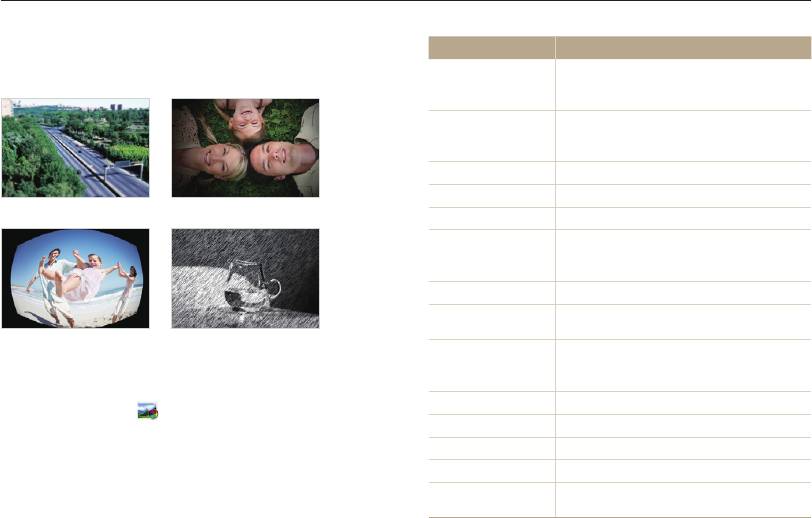
Режим «Волшебная рамка плюс»
Режим «Фотофильтры»
Параметр Описание
К снимкам можно применять разнообразные фильтры,
Эффект имитации объектива со сдвигом
создавая с их помощью неповторимые изображения.
Миниатюра
и наклоном — объект выглядит как
миниатюра.
Цвета в стиле ретро, высокая
Виньетка
контрастность и сильный эффект виньетки,
как при использовании ломокамеры.
Картина тушью
Эффект акварельной краски.
Картина маслом
Эффект масляной краски.
Миниатюра Виньетка
Мультфильм
Эффект мультипликационной графики.
Добавление линий, отходящих от ярких
Перекрестный
объектов, для имитации визуального
фильтр
эффекта перекрестного фильтра.
Эскиз
Эффект карандашного эскиза.
Эффект, помогающий скрыть изъяны лица
Мягкий фокус
или сделать снимок размытым.
Линза "рыбий глаз" Эскиз
Затемнение краев кадра и искривление
Линза "рыбий глаз"
пространства для имитации эффекта линзы
1
Установите диск выбора режима на
g
.
«рыбий глаз».
Старая пленка
Эффект винтажной пленки.
2
Выберите значок .
Эффект "Растр"
Эффект полутонов.
3
Выберите нужный эффект.
Классика
Эффект черно-белого снимка.
Ретро
Эффект сепии.
Съемка с
Размытие краев изображения для
масштабированием
выделения объектов в центре кадра.
Расширенные функции
49
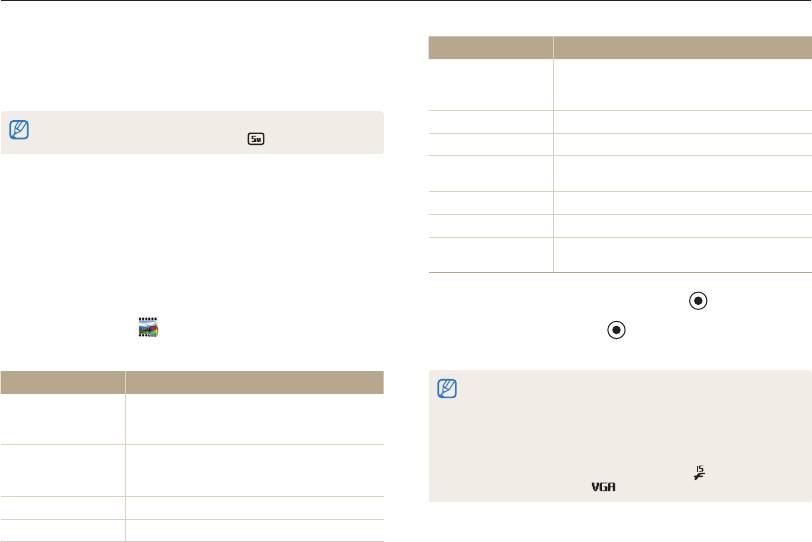
Режим «Волшебная рамка плюс»
4
Скомпонуйте кадр и слегка нажмите кнопку затвора
Параметр Описание
для фокусировки.
Искажение близко расположенных
Линза "рыбий глаз"
объектов для имитации эффекта объектива
5
Нажмите кнопку затвора, чтобы сделать снимок.
«рыбий глаз».
В зависимости от выбранного параметра разрешение может
Классика
Эффект черно-белого снимка.
автоматически установиться на значение до
.
Ретро
Эффект сепии.
Создание яркого изображения —
Палитра "Эффект 1"
контрастного и с насыщенными цветами.
Палитра "Эффект 2"
Создание четких кадров.
Палитра "Эффект 3"
Применение мягких коричневых тонов.
Режим «Кинофильтр»
Эффект холодного одноцветного
К видеозаписям можно применять разнообразные фильтры,
Палитра "Эффект 4"
изображения.
создавая с их помощью неповторимые изображения.
1
Установите диск выбора режима на
g
.
4
Для начала записи выберите значок (Запись видео).
2
Выберите значок .
5
Снова выберите значок (Запись видео), чтобы
остановить запись.
3
Выберите нужный эффект.
Параметр Описание
•
Если во время видеосъемки выбран автофильтр Миниатюра,
на экране будет отображаться время записи миниатюры, причем
Эффект имитации объектива со сдвигом
оно будет меньше, чем при съемке обычной видеозаписи.
Миниатюра
и наклоном — объект выглядит как
•
При выборе автофильтра Миниатюра записать звук во время
миниатюра.
видеосъемки нельзя.
Цвета в стиле ретро, высокая контрастность
•
В зависимости от выбранного параметра скорость записи может
Виньетка
и сильный эффект виньетки, как при
автоматически измениться на значение до
, а разрешение
использовании ломокамеры.
записи — на значение
или меньше.
Эффект "Растр"
Эффект полутонов.
Эскиз
Эффект карандашного эскиза.
Расширенные функции
50
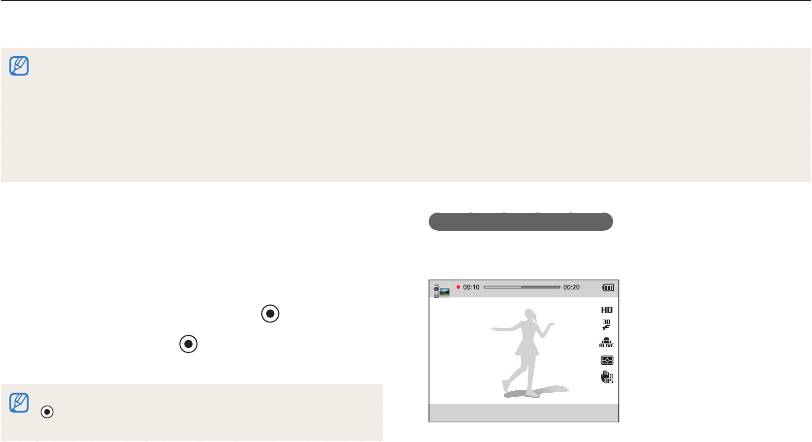
Режим видеосъемки
В режиме видеосъемки можно записывать видео в формате HD продолжительностью до 20 минут. Камера сохраняет видеозаписи в
файлах формата MP4 (H.264).
•
H.264 (MPEG-4 part10/AVC) — это видеоформат с высокой степенью сжатия, установленный международными стандартизирующими организациями
ISO-IEC и ITU-T.
•
Некоторые карты памяти не поддерживают видеосъемку в формате высокой четкости. В этом случае необходимо выбрать более низкое разрешение.
•
Создание видеозаписей с высоким разрешением не поддерживается картами памяти с низкой скоростью записи. Для видеосъемки с высоким
разрешением используйте карты памяти с более высокой скоростью записи.
•
Если включена функция оптической стабилизации изображения, в видеозапись могут попадать звуки, вызванные ее работой.
•
При использовании зума во время видеосъемки камера может записать его звук. Чтобы уменьшить этот нежелательный эффект, воспользуйтесь
функцией «чистого» звука (стр. 75).
Установите диск выбора режима на
v
.
Приостановка видеосъемки
1
Камера позволяет временно приостановить видеосъемку.
2
Задайте параметры.
Благодаря этому можно объединить несколько записей в одну.
•
Список параметров см. в разделе «Параметры съемки»
(стр. 53).
3
Для начала записи выберите значок (Запись видео).
4
Снова выберите значок (Запись видео), чтобы
остановить запись.
В некоторых режимах начать запись можно с помощью значка
(Запись видео). Устанавливать диск выбора режима в положение
v
при этом необязательно.
•
Нажмите кнопку [o], чтобы приостановить съемку.
•
Для возобновления съемки нажмите кнопку [o].
Расширенные функции
51
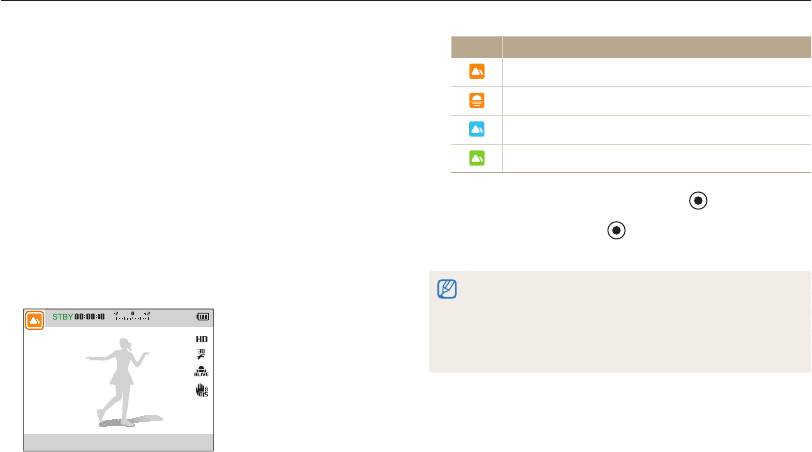
Режим видеосъемки
Режим автоматического определения сюжета
Значок Описание
В режиме автоматического определения сюжета камера
Пейзаж
автоматически выбирает настройки на основе обнаруженного
сюжета.
Закат
1
Установите диск выбора режима на
v
.
Ясное небо
2
Нажмите кнопку [
m
].
Лес
3
Выберите пункт Автоматическое определение
сюжета Вкл..
5
Для начала записи выберите значок (Запись видео).
Скомпонуйте кадр.
Снова выберите значок (Запись видео), чтобы
4
6
остановить запись.
•
Камера автоматически выберет сюжетный режим.
В левом верхнем углу дисплея отобразится значок
соответствующего сюжетного режима.
•
Если камера не смогла определить подходящий режим
сюжета, то применяются настройки по умолчанию для режима
автоматического определения сюжета.
•
При неблагоприятных условиях, например при дрожании камеры,
неправильно подобранном освещении или расстоянии до
объекта, камера может некорректно выбрать сюжетный режим.
Расширенные функции
52



